photoshop双曲线磨皮
时间:2020-08-21 17:27:10
1、打开photoshop,打开图片,ctrl+j复制一层,新建一空白图层填充黑色,混合模式为颜色(这只是起观察作用的观察层)。

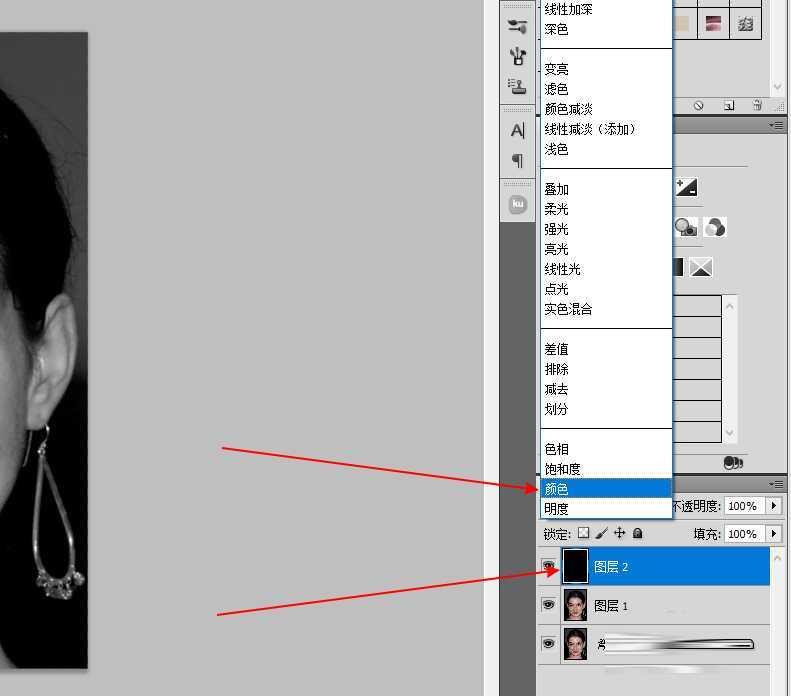
2、点击曲线,建立曲线调整层,向上调整半格左右。选择蒙板填充黑色,黑色蒙板的作用是把曲线提亮的效果隐藏起来。
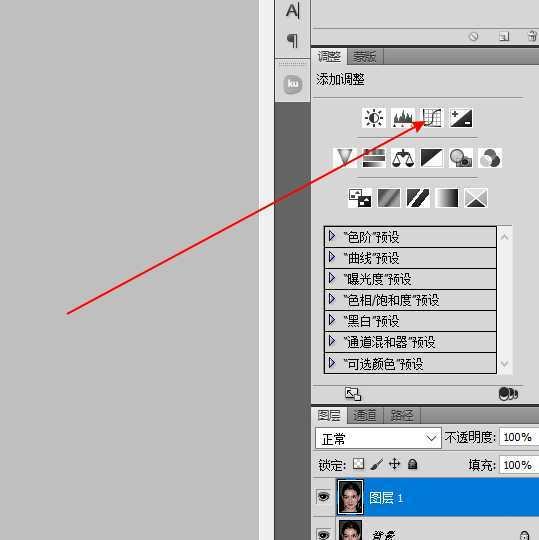
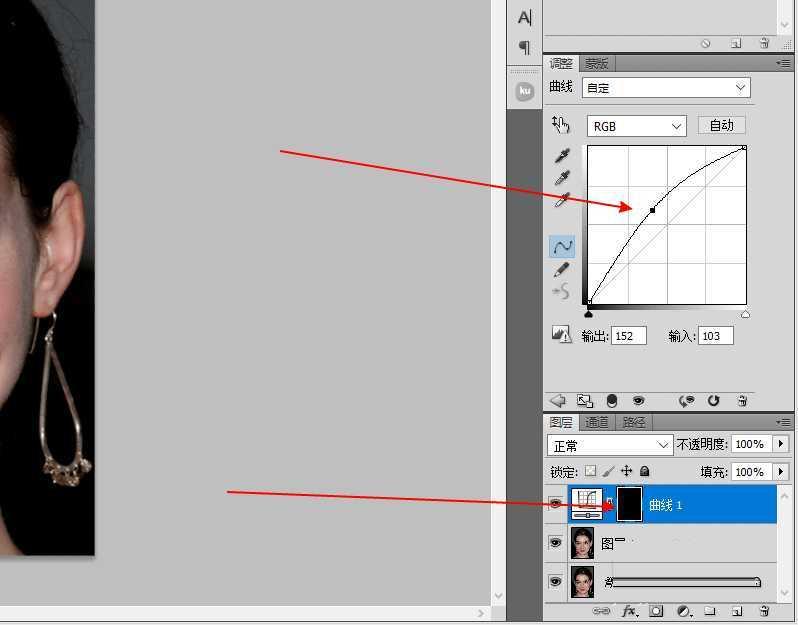
3、再建立一个曲线调整层,向下调半格左右,蒙板填充黑色。

4、画笔的流量和透明度调低,选择在调亮的调节层蒙板上,用白色画笔在暗斑上涂抹,白色画笔可以把提亮的效果显示出来。
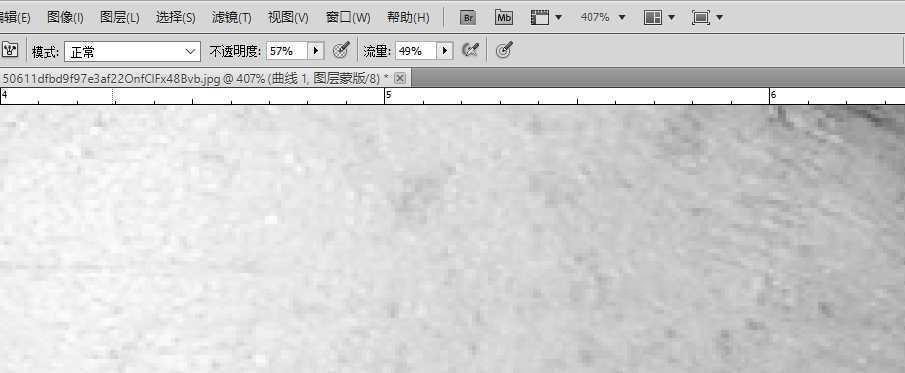
5、在压暗的调节层蒙板上,用白色画笔,在有白斑的地方涂抹,把压暗的效果显示出来。
6、一点一点的涂抹,直到皮肤效果好了,点一下观察层的小眼睛(隐藏),ctrl+shift+alt+e盖印一层,完成。




